
- •Содержание
- •1. Теоретическая часть
- •1.1. Характеристика функций программы
- •Основные действия с лекалами
- •Разворот лекала
- •1.2. Последовательность работы в арм Раскладчик
- •1.2.1. Создание новой раскладки
- •1.2.2. Выполнение раскладки
- •1.2.3. Создание раскладки на полотне в клетку
- •Задание типа рисунка (описание рассматривалось выше);
- •Далее создавать раскладку на полотне в клетку можно двумя способами:
- •1.2.4. Выход из раскладки
- •Вывод раскладки на печать
- •Просмотр созданных раскладок
- •Лабораторная работа Создание раскладок лекал в арм «Раскладчик» сапр «julivi»
1.2.1. Создание новой раскладки
Создание новой раскладки начинается с выбора пункта Раскладки главного меню, а затем, в выплывающем меню пункта Новая на полотне. После этого на экране появляется окно Создать новую раскладку (рис. 10).
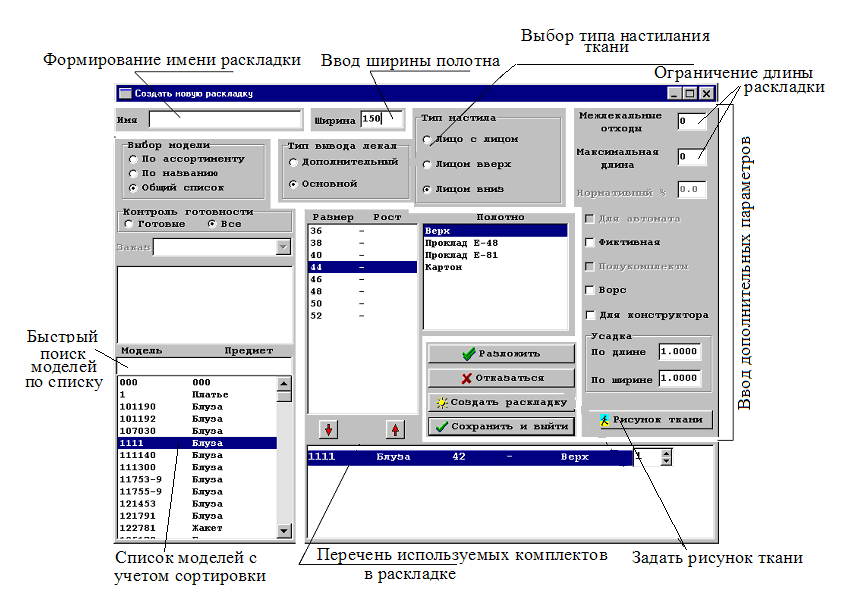
Рис. 10. Окно формирования новой раскладки
В данном окне необходимо задать всю исходную информацию о новой раскладке (см. Приложение).
Выбор модели для раскладки выполняется в левой части окна. Из всего списка необходимо выбрать код и наименование своей модели, проектируемой в программе АРМ Конструктор;
Задание имени раскладки: щелкните мышкой в поле Имя и введите с клавиатуры имя раскладки.
Задание ширины полотна: щелкните по полю Ширина и, используя клавиатуру, наберите требуемое значение (по заданию);
Задание типа настилания: щелкните левой клавишей мыши на нужном типе настилания (по заданию);
Задание рисунка ткани: нажать левой клавишей мыши на кнопку Рисунок ткани – на экране откроется одноименное окно (рис. 11).
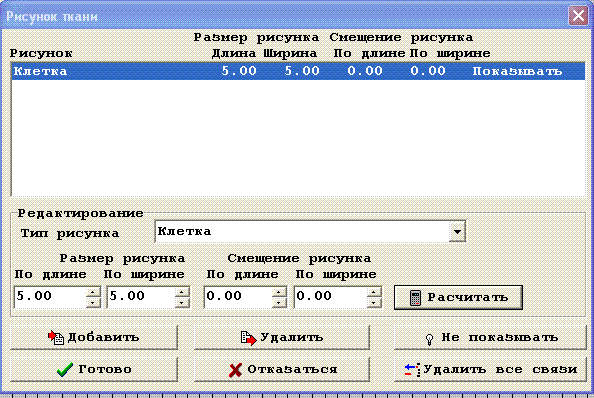
Рис. 11. Окно задания рисунка ткани
Из выпадающего списка Тип рисунка выберите требуемый элемент рисунка полотна. В зависимости от типа рисунка надо задать размер рисунка − для вертикальной полосы расстояние между полосками по ширине полотна, для горизонтальной − по длине и для клетки оба значения (вводятся либо с клавиатуры, либо, используя кнопки в правой части поля).
Далее щелкните по кнопке Добавить − выбранный рисунок появится в верхней части окна, здесь же можно просмотреть веденные параметры рисунка. Для удаления неверно заданного рисунка щелкните по кнопке Удалить. Задав требуемый рисунок, нажмите кнопку Готово.
В программе также можно использовать расчетный раппорт. Для получения этой величины служит кнопка Рассчитать. После ее выбора на экране появляется окно (рис. 12).
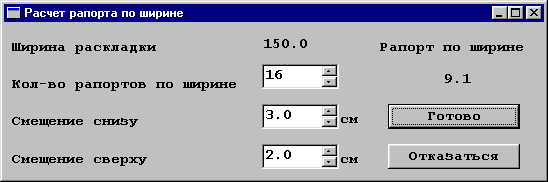
Рис. 12. Расчет раппорта
Здесь, задав соответствующие параметры (количество раппортов по ширине, смещение раппорта от кромки сверху и снизу) и нажав кнопку Готово, в окне размер рисунка (по ширине) получим расчетную величину раппорта. Кнопка Отказаться отменяет выполнение функции. В том случае, если в окне расчета задается смещение по ширине сверху и снизу, в основном окне задания рисунка указывается смещение по ширине, заданное снизу.
Выбор комплектов лекал: щелкнуть левой кнопкой мыши в списке Размер-Рост требуемый размеро-рост комплекта, а в списке Полотно − соответственно требуемый материал. Выделив нужный размеро-рост и материал, нажмите кнопку
 ,
или выполните двойной щелчок левой
кнопкой мыши по нужному комплекту.
Выбранный комплект переместится в
список Комплекты
в раскладке,
расположенный внизу окна (рис. 13).
,
или выполните двойной щелчок левой
кнопкой мыши по нужному комплекту.
Выбранный комплект переместится в
список Комплекты
в раскладке,
расположенный внизу окна (рис. 13).
Ошибочно
выбранный комплект может быть удален
из списка. Для этого надо, подсветив
этот комплект нажать кнопку
![]() ,
или установить курсор мыши на этот
комплект выполнить двойной щелчок левой
кнопкой.
,
или установить курсор мыши на этот
комплект выполнить двойной щелчок левой
кнопкой.
Чтобы
увеличить количество комплектов в
раскладке, надо воспользоваться
переключателями, расположенными в поле
«Количество комплектов»
![]() .
.

Рис. 13. Выбор комплектов лекал
Задав все необходимые параметры новой раскладки (по заданию) необходимо выйти из текущего окна с помощью команд кнопочного меню:
 − осуществляется
переход к действию по формированию
раскладки с заданными параметрами;
− осуществляется
переход к действию по формированию
раскладки с заданными параметрами; − выход
из окна «Новая раскладка», без сохранения
раскладки.
− выход
из окна «Новая раскладка», без сохранения
раскладки. − применяется
тогда, когда необходимо задать параметры
сразу для нескольких новых раскладок,
не выходя из текущего окна.
− применяется
тогда, когда необходимо задать параметры
сразу для нескольких новых раскладок,
не выходя из текущего окна.
 − выход
из окна «Новая раскладка», с сохранением
раскладки.
− выход
из окна «Новая раскладка», с сохранением
раскладки.
